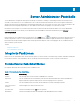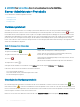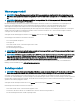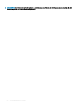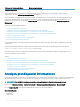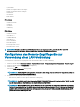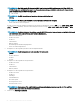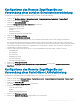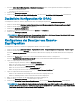Users Guide
7 Im Fenster Seriell-über-LAN-Konguration - Erweiterte Einstellungen können Sie die folgenden Informationen kongurieren:
• Intervall der Zeichenakkumulation
• Schwellenwert der gesendeten Zeichen
8 Klicken Sie auf Änderungen anwenden.
9 Klicken Sie auf Zurück zu Seriell-über-LAN-Konguration, um zum Fenster Seriell-über-LAN-Konguration zurückzukehren.
Zusätzliche Konguration für iDRAC
So kongurieren Sie die IPv4- und IPv6-Eigenschaften unter Verwendung der Registerkarte Zusätzliche Konguration:
1 Klicken Sie auf das Objekt Modulares Gehäuse System/Servermodul Hauptsystemgehäuse/Hauptsystem Remote-Zugri
2 Klicken Sie auf das Register Conguration (Konguration).
3 Klicken Sie auf Zusätzliche Konguration.
4 Kongurieren Sie die IPv4- und IPv6-Eigenschaften als Aktiviert oder Deaktiviert.
5 Klicken Sie auf Änderungen anwenden.
ANMERKUNG: Weitere Informationen zur Lizenzverwaltung nden Sie im
Dell License Manager User’s Guide
(Dell License
Manager-Benutzerhandbuch) unter dell.com/openmanagemanuals.
Kongurieren der Benutzer von Remote-
Zugrisgeräten
So kongurieren Sie Benutzer von Remote-Zugrisgeräten über die Seite Remote-Zugri:
1 Klicken Sie auf das Objekt Modulares Gehäuse > System/Servermodul > Hauptsystemgehäuse/Hauptsystem > Remote-Zugri.
2 Klicken Sie auf die Registerkarte Benutzer.
Im Fenster Remote-Zugrisbenutzer werden Informationen über Benutzer angezeigt, die ein BMC/iDRAC-Benutzer kongurieren
kann.
3 Klicken Sie auf Benutzer-ID, um einen neuen oder bestehenden BMC/iDRAC-Benutzer zu kongurieren.
Im Fenster Benutzerkonguration für Remote-Zugri können Sie einen bestimmten BMC/iDRAC-Benutzer kongurieren.
4 Legen Sie folgende allgemeine Informationen fest:
• Zur Aktivierung eines Benutzers wählen Sie Benutzer aktivieren.
• Geben Sie einen Namen für den Benutzer in das Feld Benutzername ein.
• Wählen Sie das Kontrollkästchen Kennwort ändern aus.
• Geben Sie ein neues Kennwort in das Feld Neues Kennwort ein.
• Geben Sie das gleiche Kennwort in das Bestätigungsfeld Neues Kennwort bestätigen ein.
5 Legen Sie folgende Benutzerberechtigungen fest:
• Wählen Sie die maximalen Beschränkungen für LAN-Benutzerberechtigungsebenen aus.
• Wählen Sie maximal gewährte serielle Schnittstellen-Benutzerberechtigung aus.
6 Geben Sie die Benutzergruppe für die DRAC/iDRAC-Benutzerberechtigungen an.
7 Klicken Sie auf Änderungen anwenden, um Änderungen zu speichern.
8 Klicken Sie auf Zurück zum Fenster Remote-Zugrisbenutzer, um zum Fenster Remote-Zugrisbenutzer zurückzukehren.
ANMERKUNG
: Sechs zusätzliche Benutzereinträge sind kongurierbar, wenn DRAC installiert ist. Dies ergibt insgesamt 16
Benutzer. Dieselben Benutzername- und Kennwortregeln gelten für BMC/iDRAC- und RAC-Benutzer. Wenn DRAC/iDRAC6
installiert ist, werden alle 16 Benutzereinträge DRAC zugewiesen.
70 Arbeiten mit dem Remote Access Controller